-
Ausweise in Wallet & Datenschutz
-
Wenn du deinen Ausweis über Wallet hinzufügst, werden deine Identitätsinformationen und zusätzlichen Verifikationsdaten, die du beim Hinzufügen eines Ausweises angibst, von Apple verwendet, um Betrug zu verhindern. Bei von Behörden ausgestellten digitalen Ausweisdokumenten erhält die ausstellende Behörde diese Informationen ebenfalls, um Betrug zu verhindern. Wenn du deinen Ausweis über die App der ausstellenden Regierungsbehörde hinzufügst, erfährt Apple nur, welche Regierungsbehörde den Ausweis ausgestellt hat und dass du einen Ausweis in Wallet eingerichtet hast.
Die Ausweisfunktion in Wallet wurde entwickelt, um Personen eine einfache, schnelle und sicherere Möglichkeit zu geben, ihr Ausweisdokument vorzuzeigen.
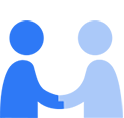
-
- Die ausstellende Behörde deines digitalen Ausweisdokuments, ob Apple oder deine Regierung, weiß nicht, wann oder wem du deinen Ausweis vorlegst.
- Apple speichert die Bilder auf deinem Ausweisdokument nicht. Apple verwendet nur eingeschränkte Daten von deinem Ausweisdokument, um Betrug zu verhindern und deinen Ausweis in Wallet anzuzeigen.
- Bei Vorlage deines Ausweises in Wallet zeigt dir dein Gerät die spezifischen angefragten Daten nur an, wenn du deine Einwilligung dazu gegeben hast.
- Wenn dein Ausweisdokument zu Wallet hinzugefügt wird, verwendet die ausstellende Behörde deine Personaldaten, Informationen über deinen Apple Account und Gerätenutzungsmuster sowie Geräteeinstellungen, um deine Identität zu überprüfen und Betrug zu verhindern.
- Zusätzliche Verifikationsdaten, die du beim Hinzufügen deines Ausweises einreichst, wie ein Live Photo und aufgezeichnete Mimik und Kopfbewegungen, werden für diese Funktion von Apple zur Betrugsprävention verwendet und nur so lange aufbewahrt, bis die ausstellende Behörde dem Hinzufügen deines Ausweises zu Wallet zustimmt oder den Vorgang ablehnt.
Ausweise in Wallet bieten eine einfache, schnelle und sicherere Möglichkeit, einen Ausweis vorzuzeigen.
Ausweiskarte hinzufügen
Hinzufügen eines amtlichen Ausweises über Wallet
Um einen Ausweis hinzuzufügen, wirst du aufgefordert, ein Bild der Vorder- und Rückseite deines amtlichen Ausweisdokuments, wie z. B. deines Führerscheins oder amtlichen Personalausweises, aufzunehmen. Dein Gerät evaluiert anschließend die Qualität und die Art der Bilder, damit du sichergehen kannst, dass sie von der zuständigen ausstellenden Behörde akzeptiert werden. Die Bilder deines Ausweisdokuments sind auf dem Gerät verschlüsselt und werden an die zuständige ausstellende Behörde gesendet, die die Bilder unter Umständen mit einem Drittanbieter für Verifikationsdienste teilt. Apple sieht und sichert die Bilder deines Ausweisdokuments nicht. Dein Gerät liest den Barcode von deiner Ausweiskarte ein und teilt Namen, Adresse und Geburtsdatum mit Apple zur Betrugsprävention und Verifikation deiner Identität. Apple kann weiterhin Informationen über den Abschluss der Verifikation sichern (z. B. ob die Personaldaten erfolgreich verifiziert wurden), um die Funktion unterstützen und Betrugsfälle auf zugrundeliegenden Apple-Plattformen verhindern zu können. Die zugrundeliegenden Personaldaten (z. B. das Geburtsdatum aus dem Barcode) werden nicht gesichert.Um sichergehen zu können, dass die Person, die die Ausweiskarte zu Wallet hinzufügt, und die Person auf dem Ausweis dieselbe ist, wirst du aufgefordert, ein Live Photo von dir selbst aufzunehmen. Dein Gerät evaluiert anschließend die Qualität eines Einzelbilds aus dem angegebenen Live Photo, um sicherzugehen, dass das eingereichte Einzelbild von der zuständigen ausstellenden Behörde akzeptiert wird. Das Einzelbild aus deinem Live Photo wird auf deinem Gerät verschlüsselt und an die ausstellende Behörde gesendet, die wiederum das Foto mit ihrem für den Ausweis hinterlegten Bild vergleicht. Die ausstellende Behörde wird dieses Einzelbild gemäß ihren Datenschutzbestimmungen verarbeiten, d. h. es wird eventuell eine Gesichtserkennungstechnologie verwendet. Zur Betrugsprävention wird dein Live Photo von deinem Gerät und Apple evaluiert, noch bevor dein Einzelbild an die ausstellende Behörde gesendet wird. Dadurch wird sichergestellt, dass das Live Photo eine echte Person abbildet und dieselbe Person das Einzelbild einreicht mit dem Ziel, ihren amtlichen Ausweis zu Wallet hinzuzufügen. Unter Umständen wirst du aufgefordert, eine Reihe von Gesichts- und Kopfbewegungen durchzuführen, die auf dieselbe Weise von deinem Gerät und Apple evaluiert werden wie dein Live Photo. Informationen über dein Live Photo oder gegebenenfalls deinen Bewegungen, nicht jedoch das Live Photo oder Aufzeichnungen der Bewegungen selbst, werden so gespeichert, dass sie im Prozess des Hinzufügens deines Ausweises mit dir verknüpft werden.
Informationen über deinen Apple Account, Gerätenutzungsmuster und -einstellungen, den Standort des Geräts zum Zeitpunkt des Versuchs, deinen Personalausweis hinzuzufügen (falls die Ortungsdienste aktiviert sind), sowie Informationen über dein Live Photo oder deine Gesichts- und Kopfbewegungen werden mit Apple zur Betrugsprävention geteilt. Zum Zweck der Betrugsprävention teilt Apple zudem Hinweise auf Betrugsfälle basierend auf diesen Informationen mit deiner ausstellenden Behörde. Deine ausstellende Behörde, nicht Apple, entscheidet, ob dein Ausweisdokument zu Wallet hinzugefügt werden kann. Es kann vorkommen, dass dich die ausstellende Behörde um mehr Informationen bittet oder dich auffordert, persönlich zu erscheinen. Apple kann Informationen darüber erhalten, ob die ausstellende Behörde eine zusätzliche Verifikation angefordert hat und um welche Art von Verifikation es sich dabei handelt (z. B. persönliche Termine). Um die Funktion zu verwalten und zu verbessern, sichert Apple diese Informationen auf eine Weise, sodass sie ausschließlich während des Entscheidungsprozesses der ausstellenden Behörde mit dir verknüpft werden. Es ist möglich, dass dir die ausstellende Behörde nach dem Prüfen der zusätzlichen Informationen einen Verifikationscode übermittelt. Dieser Verifikationscode ist auf dem Gerät verschlüsselt und wird an die ausstellende Behörde gesendet. Apple kann den Verifikationscode weder sehen noch sichern. Die zuständige ausstellende Behörde kann Apple Informationen über den Status des Antrages zur Verfügung stellen (z. B. wird geprüft, akzeptiert), sodass Apple neue Meldungen an dein Gerät senden und dir beim Verwalten deines Ausweisdokuments in Wallet helfen kann.
Hinzufügen eines digitalen Ausweises über Wallet
Diese Funktion ist nur in den USA verfügbar.Zum Hinzufügen deines digitalen Ausweises wirst du aufgefordert, den maschinenlesbaren Bereich (MRZ) auf der Passfoto-Seite deines Reisepasses mit deinem iPhone zu scannen, damit dein Gerät auf den ePass-Chip in deinem Reisepass zugreifen kann. Lege dein iPhone dann wie von deinem Gerät angewiesen auf deinen Reisepass, um den ePass zu lesen. Dein Gerät sendet die MRZ- und ePass-Daten an Apple, um die im ePass enthaltenen Informationen zu überprüfen. Apple wird einen Teil deiner Passinformationen codieren und speichern, um deinen digitalen Ausweis auf deinem Gerät bereitzustellen und zu verwalten sowie Betrug zu verhindern. Um sicherzustellen, dass die Person, die den digitalen Ausweis zu Wallet hinzufügt und die Person auf dem Reisepass dieselbe ist, musst du ein Live Photo von dir selbst aufnehmen, wie oben für amtliche Ausweise beschrieben. Beim digitalen Ausweis werden diese Informationen nur an Apple als ausstellende Behörde für digitale Ausweise gesendet und nicht an deine staatliche oder nationale Regierung. Apple erfasst und verwendet Informationen über dein Live Photo, deinen Apple Account, Gerätenutzungsmuster und -einstellungen sowie den Geräteort zum Zeitpunkt des Versuchs, deine digitale Ausweiskarte hinzuzufügen (falls die Ortungsdienste aktiviert sind), um festzustellen, ob deine digitaler Ausweis ausgestellt werden soll, und zu Betrugspräventionszwecken. Informationen über dein Live Photo, nicht jedoch das Live Photo selbst, werden so gespeichert, dass sie im Prozess des Hinzufügens deines Ausweises mit dir verknüpft werden. Wenn du Apple erlaubst, dein Live Photo manuell zu überprüfen, wird das Live Photo möglicherweise für eine kurze Zeit von Apple gespeichert, wie im Abschnitt „Ausweiskarten verbessern“ unten beschrieben.
Hinzufügen eines Ausweisdokuments über die App der ausstellenden Behörde
Diese Funktion ist nur in Japan verfügbar.Um ein Ausweisdokument über die App einer ausstellenden Behörde zu Wallet hinzuzufügen, musst du den Nutzungsbedingungen der ausstellenden Behörde zustimmen, möglicherweise eine PIN oder ein Passwort für dein Ausweisdokument einrichten sowie bestimmte Schritte zum Nachweis deiner Identität gegenüber der ausstellenden Behörde durchführen. Deine PIN bzw. dein Passwort kann nur über die App der ausstellenden Behörde aktualisiert werden. Apple erhält keine Informationen über deine Aktivitäten in der App der ausstellenden Behörde. Deine ausstellende Behörde, nicht Apple, entscheidet, ob dein Ausweisdokument zu Wallet hinzugefügt werden kann.
Bereitstellen eines Ausweisdokuments auf deinem Gerät
Sobald die ausstellende Behörde das Hinzufügen deines Ausweisdokuments zu Wallet genehmigt hat, werden die Daten auf deinem Ausweisdokument in einem verschlüsselten Format gesichert, das ausschließlich mit der Secure Enclave auf deinem Gerät entschlüsselt werden kann. Du kannst diese Daten jederzeit abrufen, indem du Wallet öffnest, die Rückseite deines Ausweisdokuments ansiehst, auf „Führerscheininfos“, „Infos des amtlichen Ausweises“, „Infos des digitalen Ausweises“ bzw. „Karteninfos“ tippst und dich authentifizierst, um Details anzuzeigen. Apple kann diese Daten nicht sehen. Weitere Informationen über die Secure Enclave findest du unter support.apple.com/guide/security/secure-enclave-sec59b0b31ff/web.
Datenschutz bei Ausweisdokumenten in Wallet
Um deine Ausweiskarte vor nicht autorisiertem Zugriff oder nicht autorisierter Vorlage zu schützen, wirst du aufgefordert, deine Karte mit einer Face ID oder einem biometrischen Merkmal, das für Touch ID verwendet wird, zu verknüpfen. Wenn dein Ausweis oder Daten von deinem Ausweis vorgezeigt werden sollen, muss eine Authentifizierung mit der entsprechenden Methode und dem jeweiligen biometrischen Merkmal, das mit deinem Ausweis während der Konfiguration verbunden wurde, erfolgen. Abhängig von deinen Geräteeinstellungen können alternative Authentifizierungsoptionen verfügbar sein. Dein Gerät, nicht Apple, sichert deine Authentifizierungsmethode. Wenn du deine Authentifizierung ändern möchtest, musst du dein Ausweisdokument löschen und es erneut mit der neuen Authentifizierung zu Wallet hinzufügen.
Ausweiskarte vorzeigen
Um deine Ausweiskarte persönlich vorzuzeigen, musst du dein iPhone oder deine Apple Watch an das Ausweis-Lesegerät halten. Dann erhältst du eine Einverständniserklärung mit Informationen darüber, wer deinen Ausweis angefordert hat sowie welche spezifischen Informationen auf deiner Ausweiskarte verlangt werden. Nach der Autorisierung stellt dein Gerät über einen direkten, Ende-zu-Ende verschlüsselten Kanal mit dem Ausweis-Lesegerät eine Verbindung her und übermittelt die autorisierten Daten.
Wenn du deinen digitalen Personalausweis an teilnehmenden Kontrollpunkten der Transportation Security Administration (TSA) vorlegst, wird auf deinem digitalen Personalausweis angezeigt, dass er eine akzeptable Alternative zu REAL ID ist. Dein digitaler Personalausweis ist kein REAL ID-Dokument. Andere Ausweis-Lesegerät von Drittanbietern können diesen Indikator möglicherweise auch anfordern und empfangen. Wenn ein Ausweis-Lesegerät eines Drittanbieters diesen Indikator erfasst, wenn du deinen digitalen Ausweis vorlegst, wird er auf dem Einverständnisblatt und in deinem Vorlageverlauf angezeigt. Da dein digitaler Ausweis aus deinem Reisepass erstellt wird, kann die anfordernde Partei beim Vorzeigen deines digitalen Ausweises möglicherweise ableiten, dass du US-Staatsbürger:in bist.
Japanische Ausweise müssen vorab in Wallet ausgewählt werden, bevor du sie zum Vorzeigen an ein Ausweislesegerät hältst. Wenn du deinen Ausweis über die japanische Public-Key-Infrastruktur vorlegst, zeigt Wallet keine Informationen über die angeforderten Daten an.
Apps, die für den Zugriff auf ihre Waren und Dienste einen Alters- oder Identitätsnachweis erfordern, werden dir eine Einwilligungserklärung vorlegen, in der die angeforderten Daten aufgelistet sind und die Dauer der Datenspeicherung durch die entsprechende App angegeben wird. Nach der Einwilligung sendet dein Gerät eine verschlüsselte Payload mit den autorisierten Daten an die App. Die verschlüsselte Payload beinhaltet eine digitale Signatur der ausstellenden Behörde, die ausschließlich für dein Ausweisdokument gilt, damit die App die Gültigkeit deines Ausweisdokuments überprüfen kann.
Du kannst frühere Vorlagen ansehen, einschließlich wann, wo und wem du deine Ausweiskarte gezeigt hast, und die spezifischen vorgelegten Informationen abrufen, indem du auf deine Ausweiskarte in Wallet tippst. Diese Informationen werden von deinem Gerät erstellt; weder Apple noch die ausstellende Behörde wissen oder besitzen Aufzeichnungen darüber, wann, wo oder wem du das Ausweisdokument vorlegst. In Japan kann die japanische Regierung Informationen erhalten, wenn du das Ausweisdokument vorlegst, sofern dies zur Bereitstellung angeforderter Dienste erforderlich ist, z. B. wenn du dein Ausweisdokument in Krankenhäusern vorlegst.
Ausweiskarte verwalten
Durch Tippen auf dein Ausweisdokument in Wallet kannst du es jederzeit verwalten. Um deine Daten zu schützen und die Informationen auf deiner Ausweiskarte sicher zu verwahren, musst du dich authentifizieren, bevor du die Details deiner Karte ansehen kannst. Wenn du die Daten auf deinem Ausweisdokument auf den neuesten Stand bringen oder ändern möchtest, wende dich an die zuständige ausstellende Behörde. Zur einfacheren Verwaltung deines Ausweisdokuments in Wallet wird die ausstellende Behörde Apple in regelmäßigen Abständen über die Gültigkeit deines Ausweisdokuments informieren. Darüber hinaus erhält Apple Informationen über jegliche Aktualisierung deines Ausweisdokuments von der zuständigen ausstellenden Behörde, unter anderem ob deine Adresse aktualisiert oder der Status deines Ausweisdokuments geändert wurde (z. B. von aktiv zu inaktiv). Apple erhält keine Einzelheiten über die Neuerungen wie etwa deine aktuelle geänderte Adresse. Solange du eine Ausweiskarte in Wallet aufbewahrst, sichert Apple Neuerungen zu dieser Karte, z. B. Änderungen deines Ausweiskartenstatus. Diese Informationen werden ausschließlich zur Betrugsprävention und für deine Sicherheit verwendet.
Digitale Ausweise werden nicht aktualisiert, wenn dein Reisepass neu ausgestellt wird. Um deinen digitalen Ausweis zu aktualisieren, musst du ihn löschen und einen neuen digitalen Ausweis mit deinem neuen Reisepass oder Personalausweis hinzufügen.
Du kannst dein Ausweisdokument jederzeit aus Wallet löschen, indem du zur Rückseite des Ausweisdokuments in Wallet auf „Führerschein entfernen“, „Amtlichen Ausweis entfernen“, „Digitalen Ausweis entfernen“ bzw. „Karte entfernen“ tippst. Durch Entfernen der Ausweiskarte wird der gesamte Vorlageverlauf von deinem Gerät gelöscht.
Ausweiskarten verbessern
Wenn du zugestimmt hast, Apple diese Informationen bereitzustellen, sammelt Apple anonymisierte Daten zu Alter, Geschlecht, ethnischer Herkunft (falls verfügbar) und Hautton laut deinem Führerschein oder amtlichen Ausweis. Zudem wird die behördliche Entscheidung erfasst, ob die Ausstellung eines Ausweises für Wallet erfolgreich verlaufen ist. Apple nutzt diese Informationen, um den Prozess zur Identitätsüberprüfung auf Befangenheit zu prüfen. Um diese Informationen auf dem iOS-Gerät anzuzeigen oder deine Einwilligung zu ändern, wähle „Einstellungen“ > „Datenschutz & Sicherheit“ > „Analyse & Verbesserungen“. Wenn du die App der ausstellenden Behörde zum Hinzufügen verwendet hast, kannst du nicht an „Ausweiskarten verbessern“ teilnehmen.
Wenn du deinen digitalen Ausweis oder deinen amtlichen Ausweis zu Wallet hinzufügst, kann Apple dich bitten, einem kleinen Team von menschlichen Prüfer:innen innerhalb von Apple zu erlauben, dein Live Photo anzusehen, um die Nutzung von Ausweisen in Wallet zu verbessern. Wenn du Apple erlaubst, dein Live Photo zu überprüfen, wird Apple dein Live Photo innerhalb von 90 Tagen überprüfen und löschen.
Apple verwendet keine anderen Daten von deinem Ausweisdokument selbst, wie deinen Namen oder dein Geburtsdatum, um die Ausweisfunktion in Wallet zu verbessern. Ausweiskartendaten, die nicht mit deiner Person verknüpft sind, können zur Verbesserung der Funktion oder anderer Produkte und Dienste von Apple gesichert werden. Beispielsweise kann Apple anonyme oder aggregierte Daten über Probleme von Benutzer:innen beim Hinzufügen einer Ausweiskarte zu Wallet sichern, um das Benutzererlebnis zu optimieren. Zudem kann Apple über dich erfasste oder von der ausstellenden Behörde erhaltene Daten in Zusammenhang mit dieser Funktion anonymisieren, um Ausweisdokumente in Wallet zu verbessern. Zum Beispiel erhält Apple Daten über die Qualität der eingereichten Bilder, wenn du dein Ausweisdokument zu Wallet hinzufügst, und wird darüber informiert, ob die Bilder von der ausstellenden Behörde akzeptiert wurden. Apple kann diese Daten etwa anonymisieren und sie verwenden, um die Evaluierung der einzureichenden Bilder durch dein Gerät zu verbessern oder um Benutzer:innen genauere Anweisungen zur Aufnahme von akzeptablen Bildern für die ausstellende Behörde zur Verfügung zu stellen.
Sonstiges
Apple kann Informationen mit anderen Dienstanbietern teilen, die verpflichtet sind, diese Informationen in Übereinstimmung mit diesem Hinweis und den Anleitungen von Apple zu handhaben, angemessene Sicherheitsmaßnahmen zum Schutz der erhaltenen personenbezogenen Daten zu treffen und nach Beendigung ihrer Dienstleistungen sämtliche personenbezogene Daten umgehend zu löschen, es sei denn deren Aufbewahrung ist gesetzlich vorgeschrieben oder erfolgt mit deiner Einwilligung.
Apple speichert personenbezogene Daten nur während des Zeitraums, der zur Erfüllung der jeweiligen Sammlungszwecke erforderlich ist, wie in diesem Hinweis beschrieben und gemäß der Datenschutzrichtlinie von Apple oder der gesetzlichen Vorgaben. Bei der Festlegung von Speicherzeiträumen untersuchen wir zunächst, ob das Speichern der gesammelten personenbezogenen Daten notwendig ist. Ist dies der Fall, speichern wir die personenbezogenen Daten für den gemäß Gesetz kürzest möglichen Zeitraum.
Die von Apple erfassten Informationen werden jederzeit gemäß der Apple-Datenschutzrichtlinie behandelt, die unter www.apple.com/de/privacy zu finden ist.
2025-12-12